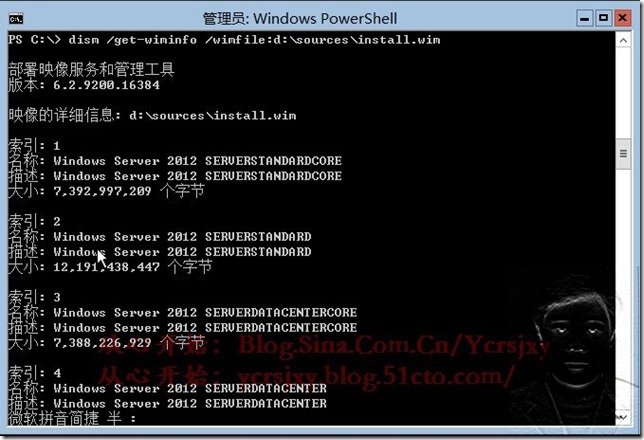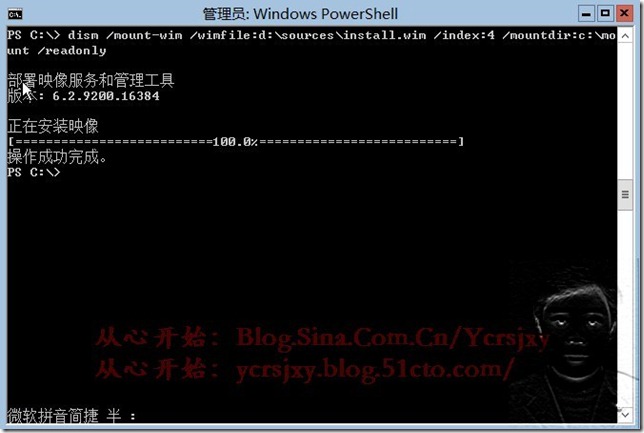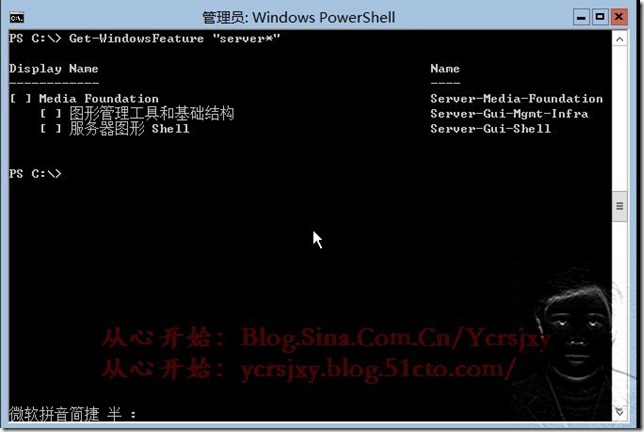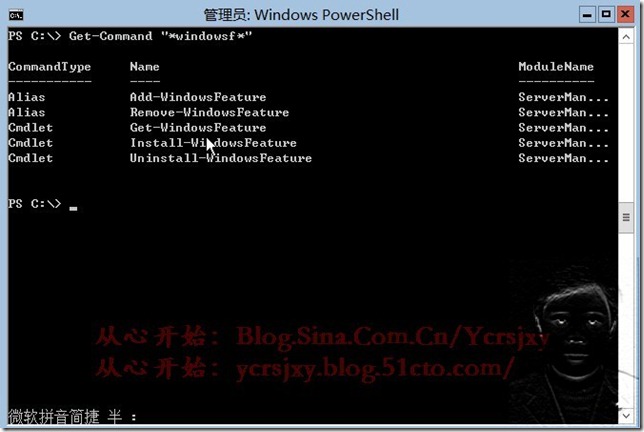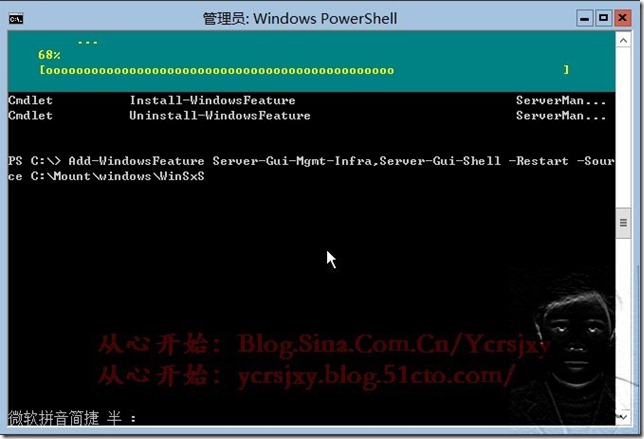当安装 Windows Server 2012 时,我们可以在“服务器核心安装”和“完全安装”之间任选其一。“带 GUI 选项的服务器”选项Windows Server 2012 等效于 Windows Server 2008 R2 中的完全安装选项。“服务器核心安装”选项可减少所需的磁盘空间、潜在的攻击面,尤其是服务要求,因此建议选择服务器核心安装,除非有特殊需求要用到“完全安装”选项中包含的附加用户界面元素和图形管理工具。
在Windows Server 2012中,我们可以实现图形用户界面(GUI)和服务器核心(Server Core)之间的自由切换 。切换方法是:添加或者安装服务器图形 Shell等相关组件。
以下是将一台ServerCore计算机切换到GUI的过程。(操作在虚拟机上完成)
1、插入系统安装光盘(D:)
2、运行Powershell
3、建立文件夹 mkdir c:\mount
4、查询映像文件中,确定完全安装映像(例如,SERVERDATACENTER,而非SERVERDATACENTERCORE)的服务器的索引编号
dims /get-wiminfo /wimfile:D:\sources\Install.wim
5、加载映像
dism /mount-wim /wimfile:d:\sources\install.wim /index:4 /mountdir:c:\mount /readonly
6、查询所需安装的组件名
Get-WindowsFeature “Server*”
7、查询安装所需的命令名
Get-Command “*Windowsf*”
7、安装组件
ADD-WindowsFeature Server-Gui-Mgmt-Infra,Server-Gui-Shell –Restart –Source c:\mountdir\windows\winsxs
计算机重启完成
当然我们也可以不加载映像文件,直接安装
Install-WindowsFeature Server-Gui-Mgmt-Infra,Server-Gui-Shell –Restart -Source wim:d:\sources\install.wim:4
–Source 选项用于指定 WIM 映像的路径以及映像的索引号。
还可以使用组策略为域成员服务器指定源。导航到计算机配置 > 管理模板 > 系统 >“指定可选组件安装和组件修复的设置”
GUI切换到ServerCore 过程:
可以通过
Uninstall-WindowsFeature Server-Gui-Mgmt-Infra,Server-Gui-Shell –Restart
或者通过服务器管理器,删除“图形管理工具和基础结构、服务器图形 Shell”功能
本文出自 “从心开始” 博客,请务必保留此出处http://ycrsjxy.blog.51cto.com/618627/1047742